
Pasos para hacer una copia de seguridad de emails en Outlook
La forma más rápida de hacer una copia de seguridad de tus correos y datos de Outlook es exportar un archivo PST y guardarlo en tu ordenador o en un dispositivo de almacenamiento externo. A continuación, te explicamos cómo:
Paso 1. En la pestaña “Archivo” de Outlook, selecciona “Abrir y exportar” y luego haz clic en “Importar o exportar”.

Paso 2. En el asistente de importación y exportación, selecciona la acción “Exportar a un archivo” y haz clic en “Siguiente”.
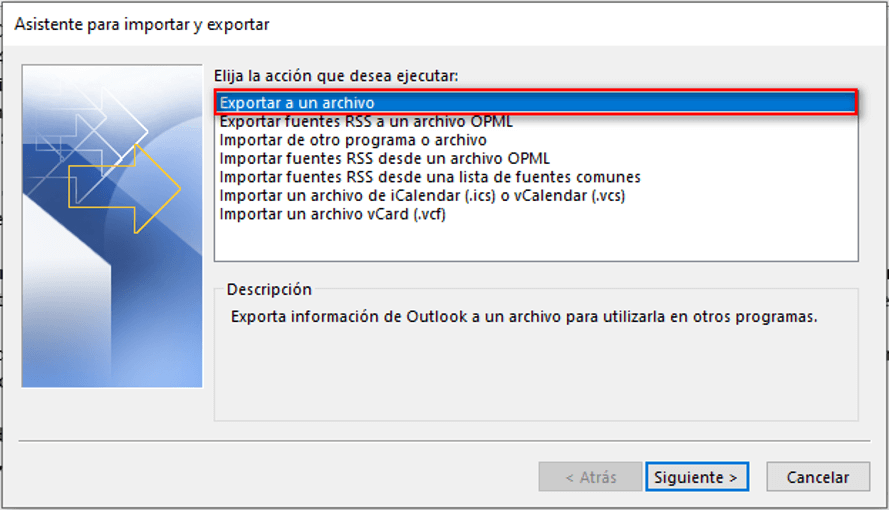
Paso 3. En la siguiente ventana se te pedirá que elijas el tipo de archivo para la copia de seguridad de Outlook. Selecciona “Archivo de datos de Outlook (.pst)”.
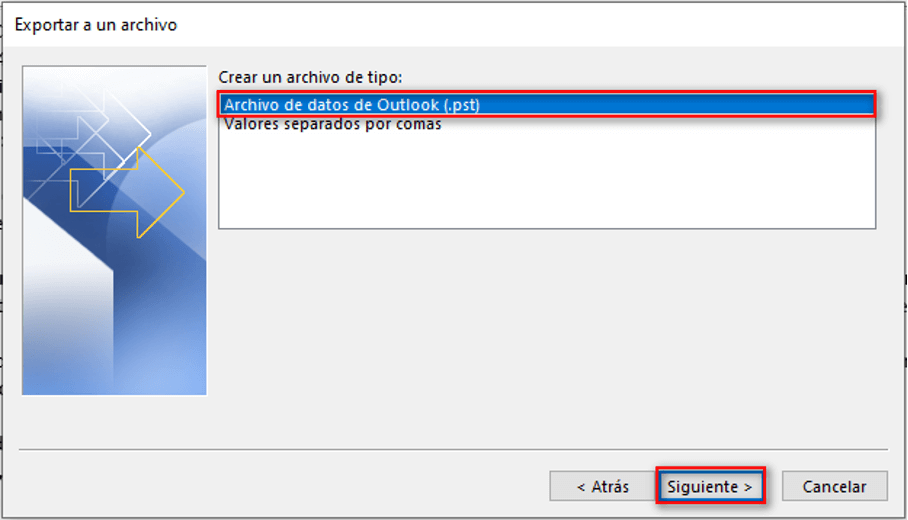
Paso 4. Ahora elige los datos que quieres exportar. En este ejemplo, vamos a hacer una copia de seguridad de la carpeta “Calendario”. Selecciona “Incluir subcarpetas” para que la copia de seguridad incluya todas las subcarpetas y luego haz clic en “Siguiente”.
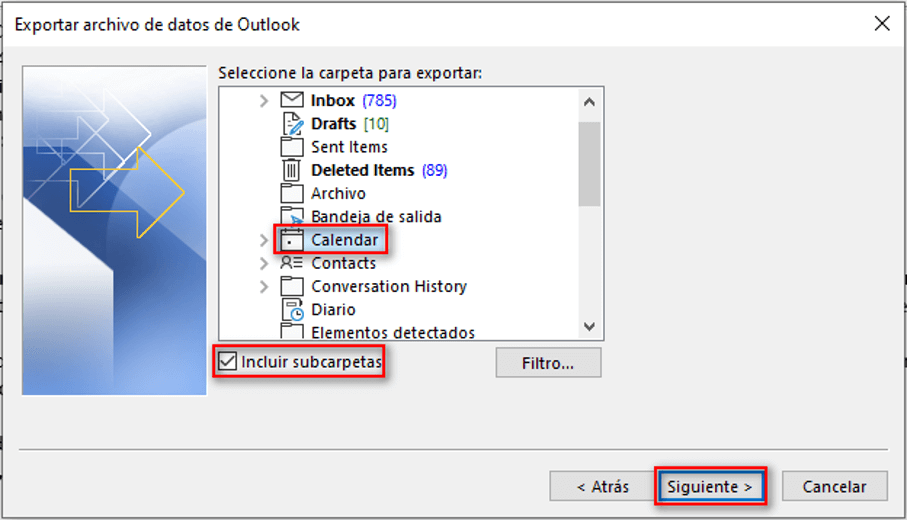
Paso 5. Por último, elige dónde quieres guardar el archivo de copia de seguridad. Puede ser una carpeta local, un disco duro externo o una memoria USB, por ejemplo. Para los datos importantes, conviene guardar copias de seguridad idénticas en varios dispositivos de almacenamiento siempre que sea posible. Si creas copias de seguridad de los datos de Outlook con regularidad, puedes seleccionar la opción “Reemplazar duplicados con los elementos exportados” para evitar los archivos duplicados. Haz clic en “Finalizar” para salir del asistente.

Guía de referencia rápida sobre las copias de seguridad de Outlook
Paso 1. En Outlook, ve a “Archivo” > “Abrir y exportar” > “Importar o exportar”.
Paso 2. En el asistente de importación y exportación, haz clic en “Exportar a un archivo”.
Paso 3. Selecciona “Archivo de datos de Outlook (.pst)” y haz clic en “Siguiente”.
Paso 4. Elige los archivos o carpetas que quieres incluir en la exportación. Para incluir también las subcarpetas, selecciona “Incluir subcarpetas”.
Paso 5. Especifica dónde quieres que se guarde el archivo exportado. Para evitar la creación de duplicados, selecciona “Reemplazar duplicados con elementos exportados”. Haz clic en “Finalizar” para salir del asistente.


Escribir comentario